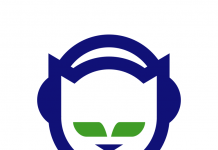Som med alt andet hardware kræver en Mac naturligvis at være fuldt opdateret, for at den kan virke bedst. Det gør ikke blot, at din Mac kører dine programmer og dit system hurtigere, men også at ydeevnen i sig selv bliver bedre – foruden, naturligvis, adgang til de nyeste funktioner gennem opdateringerne. Et område, der ofte er overset grundet uvidenhed, er de såkaldte drivers, som i høj grad også kræver opdateringer. Men hvad er drivers, og hvordan får du dem overhovedet opdateret? Du får her en grundig gennemgang, så du igen kan holde din Macs ydeevne på sit højeste.
Hvad er en driver overhovedet?
Når man skal forklare, hvad en driver er, kan det meget hurtigt blive en meget teknisk historie. Du får derfor ikke alle de tekniske fakta, men en noget kortere version: En driver er kort sagt den instans i din enhed, der står for kommunikationen mellem din enheds hardware – ting såsom grafikkort, printer og lydinputs – og selve styresystemet. Uden drivers kan din computer simpelthen ikke fungere, for så kan styresystemet og selve computeren og dens funktioner ikke tale sammen. Ofte installeres disse blot ved at opdatere din Mac, men nogle gange kan du komme ud for, at enheder, der tilsluttes din Mac, kræver en ny installation af en ny driver – og det er netop det, vi skal gennemgå her.
Når du skal installere drivers til lyden
For at du kan bruge lyden og høre musik, kræver det, at du har installeret drivers til både selve lyden og det, der hedder MIDI (Musical Instrument Digital Interface). Uden denne type driver kan din computer og den pågældende enhed ikke kommunikere. Det behøver dog ikke altid være besværligt, for nogle typer eksterne enheder er netop udviklet til Mac, hvorfor disse ikke behøver ekstra installering.
I dette tilfælde vil den driver, der i forvejen sidder i din Mac, være tilstrækkelig, for at du kan bruge enheden. Er dette dog ikke tilfældet, vil det kræve en ekstra installation. Det afhænger alt sammen af den pågældende enhed, og det er altid noget, du kan læse om i manualen, der følger med. Kræver det en installation, følger der typisk en vejledning og eventuelt adgangskode med i manualen.
Tillad installering fra App Store og kendte udviklere
Din Mac er heldigvis skruet sådan sammen, at den passer på din datasikkerhed. Derfor ligger der som udgangspunkt fra fabrikken en indstilling, der kan gå ind og blokere et download af en driver, hvis denne kommer fra internettet. Det er en sikkerhedsindstilling, som du fuldt ud kan tilpasse, så den passer til dit behov, men vær varsom, for den opsnapper mere, end du tror.
Hvis den pågældende driver, der skal installeres, kommer fra en kendt udvikler, som din computer stoler på, kan du opdatere dine sikkerhedsindstillinger ved hjælp af disse skridt:
- Klik på Apple-logoet i øverste venstre hjørne og vælg ”Systemindstillinger”
- Klik på ”Sikkerhed”
- Lås indstillingerne op ved at klikke på hængelåsen og indtaste din adgangskode
- Klik ”App Store og kendte udviklere”, og gem ved at ’låse’ hængelåsen igen.
Du kan dog også vælge at tillade overførsler fra alle, hvorfor du vil have lidt mere frie rammer for, hvad du kan installere. Her skal du dog være særligt opmærksom, for ovenstående indstilling er netop udviklet, for at forskellige vira ikke kan downloades til din Mac. Hvis du er i tvivl, er det altid en god idé at have standardindstillingen aktiveret.
Inden du installerer apps fra App Store er det tilrådeligt at installere et antivirusprogram på din Mac. Antivirus til Mac er ofte undervurderet eftersom mange brugere hævder, at virus og malware ikke kan inficere en Mac-computer. Vi anbefaler, at du ikke tager nogen chancer i den forbindelse.
Hvad gør du, hvis din driver kommer fra en ukendt udvikler?
Nogle gange kan du komme ud for, at din Mac blokerer installationen af din driver, fordi den kommer fra en ukendt udvikler. I dette tilfælde vil en pop-up besked fortælle dig, at programmet kommer fra en ukendt udvikler, hvorfor programmet ikke kan åbnes. Det sker oftest ved installering af drivers til lydprogrammer, men kan altså også ske ved andre typer. I dette tilfælde – og kun hvis det er et program, du stoler på – kan du via dine indstillinger gennemtrumfe den pågældende driver alligevel. Det gør du på følgende måde:
- Klik på Apple-logoet i øverste venstre hjørne, og vælg ”Systemindstillinger”
- Klik på ”Sikkerhed”
- Lås indstillingerne op ved at klikke på hængelåsen og indtaste din adgangskode
- Klik ”Åbn alligevel”.
Som nævnt bør du virkelig være opmærksom ved at vælge denne indstilling. En god tommelfingerregel, du med fordel kan bruge, når du installerer drivers fra ukendte udviklere, er kun at downloade den pågældende driver fra udviklerens egen hjemmeside. Skal du eksempelvis bruge en driver til en Marshall-højtaler, så find driveren på Marshalls hjemmeside – og ikke fra eksterne udviklere.
Hold din Mac opdateret
Det er dog i langt de fleste tilfælde gældende, at din Mac i forvejen har den eller de drivers, der skal bruges for at køre det pågældende program eller tale sammen med den pågældende enhed. Du skal blot tilslutte enheden til din Mac, og så installerer den automatisk. I nogle tilfælde kræves det dog, at du skal installere en ekstra driver fra enhedens egen udvikler for at få adgang til den fulde portefølje af funktioner, men du kan som udgangspunkt altid bruge de mest basale funktioner. Det eneste, der kræves af dig, for at dette fortsat skal være gældende, er, at du holder din Mac opdateret. Det gøres nogle gange automatisk, men du kan altid holde dig ajour på følgende måde:
- Klik på Apple-logoet i øverste venstre hjørne, og vælg ”App Store”
- Klik på fanen ”Opdateringer” i App Store
- Vælg at opdatere et enkelt program eller ”Opdater alle” for en fuld opdatering af din Mac
Vær her opmærksom på, at dette ikke er det samme som at opdatere styresystemet på din Mac, som er et område, du også bør være opmærksom på. Det kan nemlig betyde, at visse drivers opdateres, selvom programmerne ikke er det, og dét sætter altså en stopper for kommunikationen. Det kan hurtigt blive problematisk, hvis det er et vigtigt program. Derfor kan det altid anbefales at lave en backup af dit aktuelle styresystem, så du ikke får fjernet vigtige funktioner, inden du opdaterer selve systemet. Hvis du ønsker, at optimere din MacBook yderligere kan vi anbefale programmet MacKeeper som du kan læse om via dette link.